学霸君有课官方电脑版是一款小有名气的在线教育教学软件,它涵盖了多种课程,能够帮助每个学生及时的了解课堂情况,而且学生有什么问题都可以在这里提问并得到解答。该软件可容纳大量的用户同时进行直播教学,在大家学习的过程中可以通过连麦来请教老师,还可以通过举手来进行提问,从而可以帮助学生回答任何问题,这样的效果更加清晰。此外,这款软件的用途也是非常的广泛,它可以用于培训也可以用来开各种各样的辅导班,不管是兴趣类型的辅导班还是课程类型的它都可以完美的应用,而且它采用了骑士简约的设计理念,还使用了全新的技术来增强教学的能力,能够极大的简化老师在教学的过程以及可以帮助学生拥有更好的学习环境,这样可以让老师能够非常专注于教学和课堂内容。它能够提供多人同时音视频教学,而且这个视频头像可以缩放大小等操作,以此来增强课堂里面的气氛以及学生与老师之间的互动,从而可以帮助学生在整个过程中有种参与感。有需要这款学霸君有课的用户们那就快来下载吧。
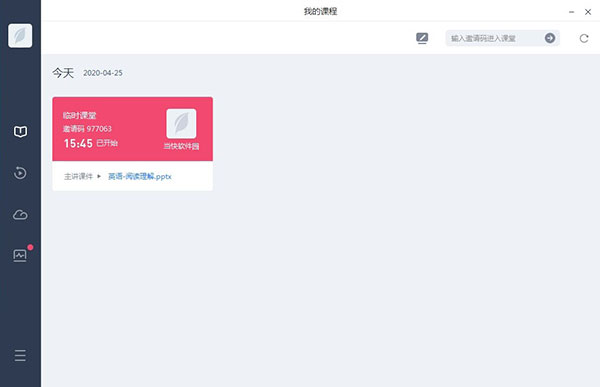
安装教程
1、在本站下载安装包,解压后,双击exe程序
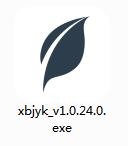
2、点击自定义安装,选择安装位置,一般默认安装在电脑C盘,推荐安装在D盘,单击快速安装
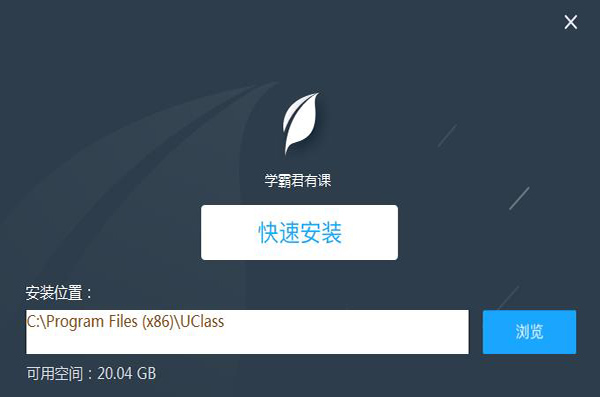
3、正在安装,请耐心等待

4、学霸君有课安装完成,单击完成安装或立即体验
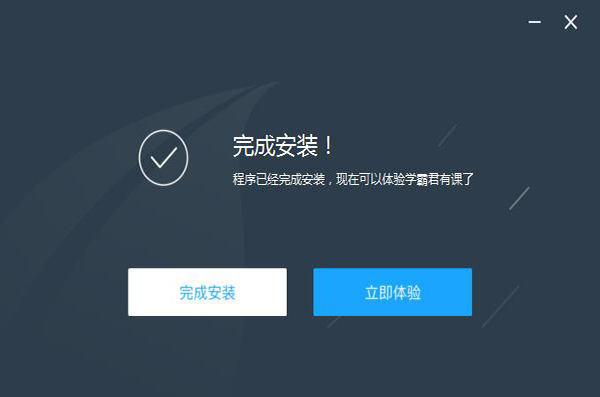
软件功能
1、小班互动
30人精品小班课,采用轮播模式可关注到每个学生课堂情况,有问必答
2、千人大班直播
支持高达3000人的直播课堂,课堂可进行连麦、举手答疑等互动方式,让大班课教学效果更明显
3、多人音视频
最高支持8人面对面音视频授课,视频头像可以进行放大缩小拖拽等操作,增强课堂内部互动方式,提高学生的参与感
4、课堂氛围工具
拥有举手、抢答、互动激励、发言控制、书签等功能,让课堂气氛更活跃
5、多样的课件形态
支持动态PPT、富媒体白板、PDF、word和通用音视频文件,可以丰富展现课堂内容,让上课过程更有趣
6、多端上课
学生可以通过PC、MacOS、web和PAD等多种方式上课,随时随地学习
7、课堂回放
课堂全程录像,并在课堂结束生成回放录像,学生可以在各个终端进行回放温习
学霸君有课使用教程
1、软件登录
启动有课在线软件,会直接进入登录界面,使用学霸君账号和密码登录,软件提供自动登录和保存登录记录的功能
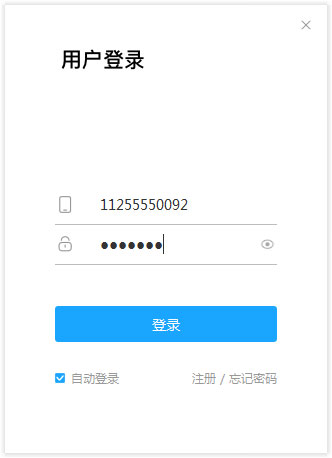
2、主界面和个人设置
软件登录后会进入主界面,主界面功能分为三大类:课程、课件和设备检测
主界面的左上方是个人头像和个人设置,点击头像进入个人设置,可以自定义头像和设置姓名
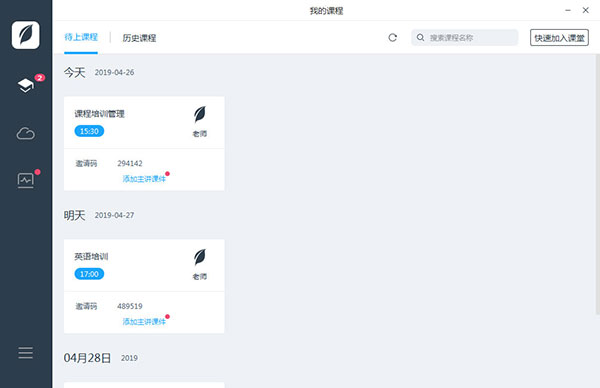
3、设备检测
在主界面点选“设备检测”栏,可以对麦克风、扬声器、摄像头等硬件进行正常异常检测
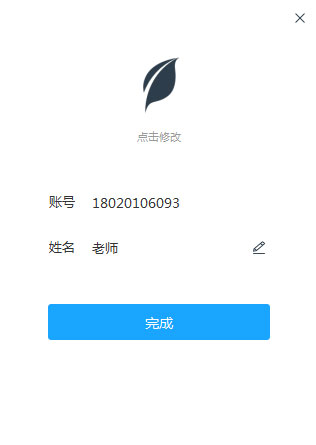
注意:在摄像头检测的时候如果出现绿屏,可能是360或者其他安全软件拦截了视频图像,请在对应安全软件中设置允许即可
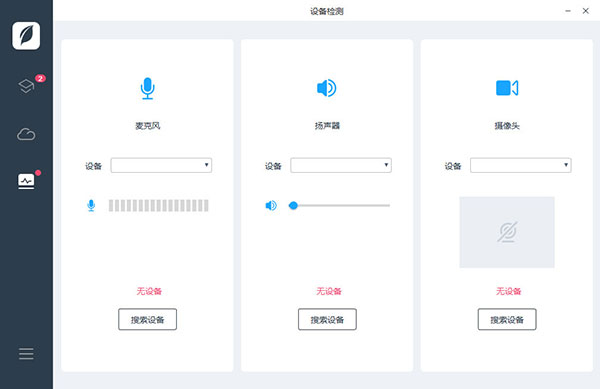
4、网盘与课件资源管理
在主界面点选“课件资源”栏,可以进行文件上传和管理,文件可以PPT、PDF、Word、音视频文件、图片文件等支持的课件格式,也可以是其他格式的文件,网盘的功能是存储用户的信息,可以新建目录,文件可以按目录来管理,也提供删除文件和目录的功能
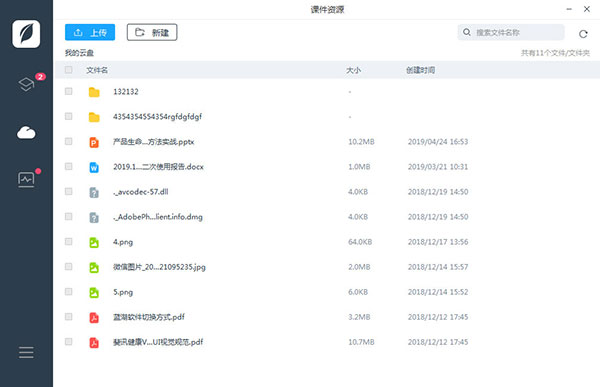
5、授课过程
在主界面点选“我的课程”栏,主界面会显示所有“待上课程”,也可以通过界面上的“快速进入课堂”输入短码方式进行课堂
进入课堂后,界面会切换到课堂交互界面上,课堂界面提供了工具条、文本消息、课堂模式、课件容器加载、视频头像等功能
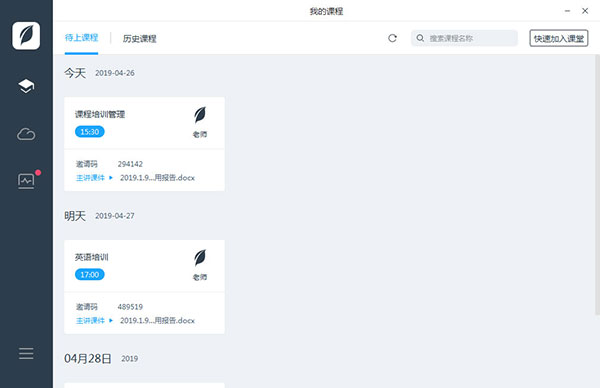
6、工具条
点选工具条中画笔可以激活学霸君的智能笔进行书写
点选工具条中文字栏可以进行进行文字输入和编辑
点选工具条中橡皮檫可以进行书写笔记擦除
点选工具条中激光笔,可以在课件中同步显示指示内容
7、文本消息
点选右下角第二个图标,可以进行课堂中的文字消息发送和查看
8、课件容器
点击课堂标签栏的 “+” 号按钮,可以进入网盘中选择上课的素材加载,双击素材就可以加载课件容器,每一个类型的素材加载后是一个独立的容器对象,并在界面左边的任务中显示出来。课件加载后用户可以在容器中用工具条中的功能进行交互操作
9、屏幕共享
点击右侧标签栏的“屏幕共享”图标,会弹出一个共享窗口,可以拖曳窗口来设置范围,点选“开始共享“”便可以将自己的屏幕共享给课堂中的其他用户
10、课堂权限控制
老师身份点选右下角第一个按钮,会出现课堂的权限管理界面,界面可以对每个班级成员身份的用户进行头像权限控制、连麦控制、授权、举手状态查看、文字消息权限控制和踢出课堂等操作。如果对某个班级成员进行了授权,那么班级成员可以进行课件容器加载和使用工具条功能
11、结束课程
只要点选课堂右上角的结束课堂按钮,就会出现一个确认结束的按钮,如果确定结束,就会退出上课课堂界面,结束的课程会在主界面我的课程中的历史课程中,点选回放既可进行课程实况回放
更新日志
v1.0.22.0
1、修复输入中文显示英文的问题
2、修复结束屏幕共享崩溃的问题
3、修复下载某些课件失败的问题
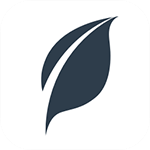
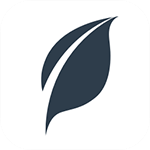
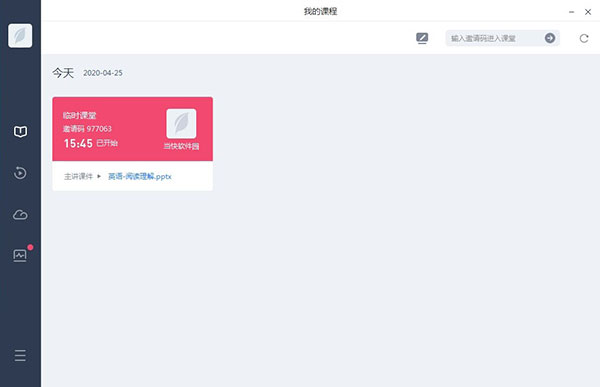
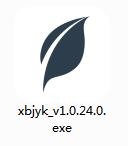
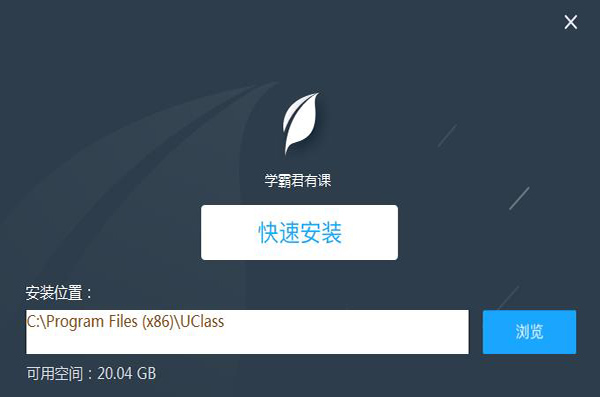

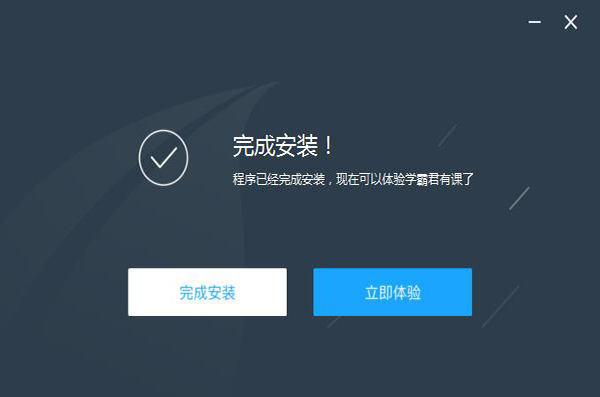
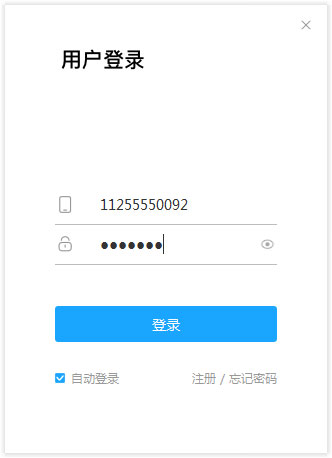
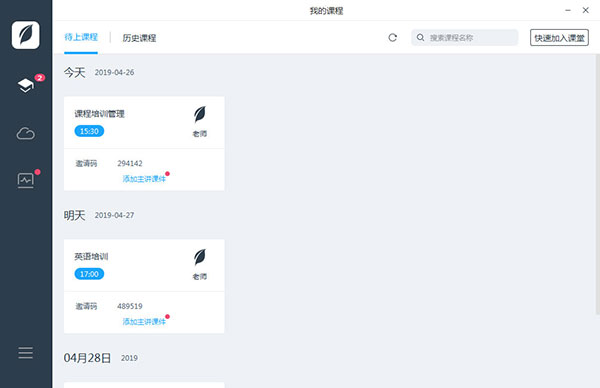
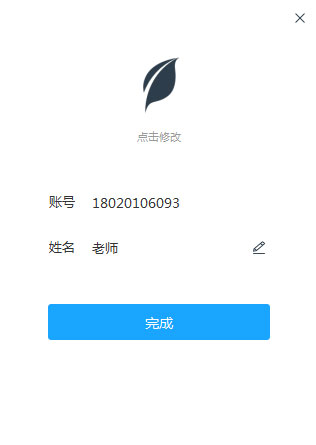
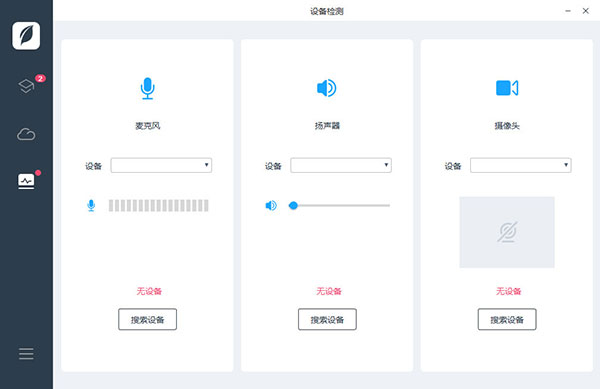
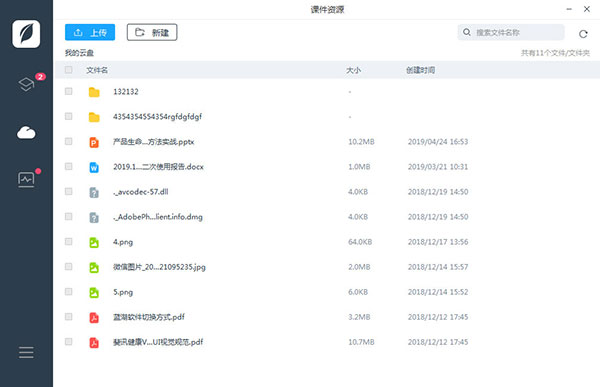
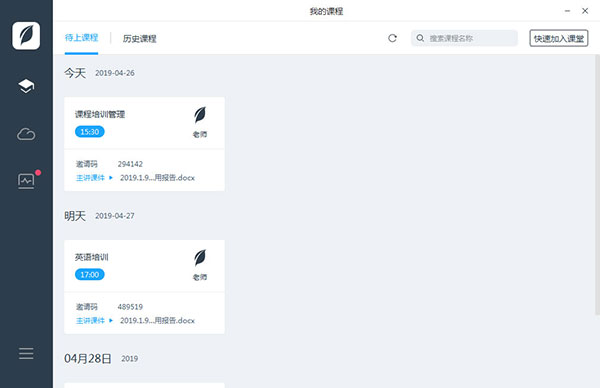
0条评论